2022 жылы жеке DNS арқылы Android жүйесінде жарнамаларды қалай блоктауға болады 2023 : Жарнама барлығымыз жек көретін нәрсе екенін мойындайық. Жарнамалар бізді ренжітіп қана қоймайды, сонымен қатар бейнені көру немесе интернетті қарау тәжірибеңізді бұзады. Телефоныңызда жарнамалық бағдарлама болса, бұл батареяның қызмет ету мерзімі мен өнімділігіне де әсер етуі мүмкін. Android құрылғысын түбірлеу арқылы жарнамаларды оңай блоктауға болады, бірақ түбірлеу ең жақсы нұсқа емес сияқты.
Android құрылғыңыздан түбірлік рұқсатсыз жарнамаларды жоюға болатынын айтсам ше? Бұл Android жеке DNS опциясымен мүмкін. Білмейтіндер үшін Google Android Pie жүйесінде TLS арқылы «Жеке DNS» немесе DNS деп аталатын жаңа мүмкіндікті енгізді. Білмейтіндер үшін бұл пайдаланушыларға Android жүйесінде басқа DNS-ті оңай өзгертуге немесе оған қосылуға мүмкіндік беретін мүмкіндік.
Android Pie бағдарламасындағы Private DNS опциясы пайдаланушыларға WiFi және ұялы желілер үшін кез келген нақты DNS серверін әрқайсысы үшін бір-бірден өзгертудің орнына бір жерде орнатуға мүмкіндік береді. Сонымен, Android жүйесінде жарнамаларды блоктау үшін Adguard DNS жүйесіне ауысыңыз.
Adguard DNS дегеніміз не?
Ресми веб-сайтқа сәйкес, AdGuard DNS - ешқандай қолданбаларды орнатуды қажет етпейтін интернет-жарнамаларды блоктаудың мінсіз әдісі. Бұл тегін және кез келген құрылғымен үйлесімді. AdGuard DNS туралы ең бастысы - Android құрылғыларында түбірсіз жалпы жүйелік жарнамаларды блоктай аласыз.
Бұл Android жүйесінде жарнамаларды өшіру үшін бұдан былай құрылғыңыздың тамырын орнатудың немесе Chrome жалаушасымен ойнаудың қажеті жоқ дегенді білдіреді. Сонымен, осы мақалада біз жеке DNS арқылы жарнамаларды блоктауға көмектесетін жұмыс әдісімен бөлісеміз. 2022 жылы жеке DNS арқылы Android жүйесінде жарнамаларды қалай блоктауға болады 2023
Жеке DNS арқылы Android жүйесінде жарнамаларды блоктау қадамдары
Телефоныңызда Android 9 Pie орнатылғанына көз жеткізіңіз. Егер ол Pie-де жұмыс істесе, төменде берілген қарапайым қадамдарды орындаңыз.
1. Ең алдымен, Android қолданбасының тартпасын ашып, түймесін түртіңіз «Параметрлер»
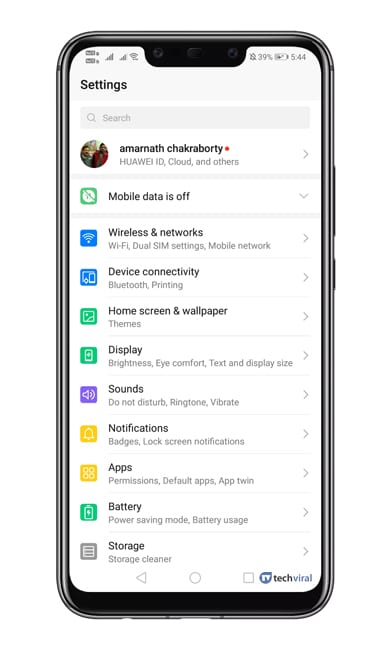
2. Параметрлер қойындысының астында таңдау керек «Желі және Интернет» немесе «Сымсыз және желі».
3. Желі және интернет параметрлері астынан таңдаңыз «Жеке DNS»
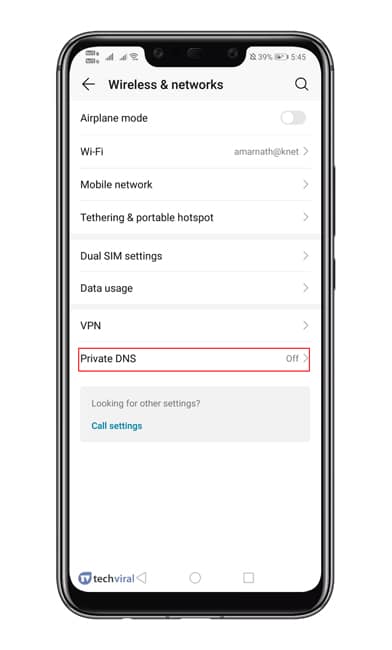
4. Енді опцияны таңдау керек «Жеке DNS конфигурациялау»
5. Хост атауы астында теріңіз 'dns.adguard.com'
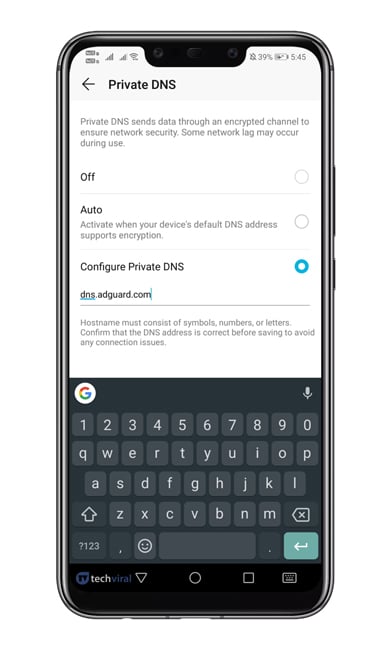
6. Параметрлерді сақтап, Google Chrome браузерін ашыңыз.
7. URL жолағында енгізіңіз "Chrome://flags" және Enter пернесін басыңыз.
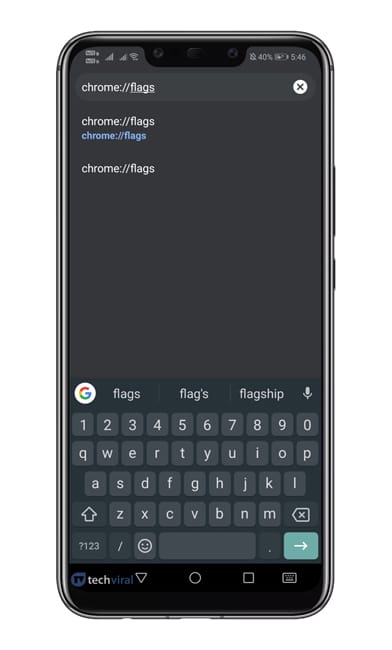
8. Енді «DNS» іздеңіз, содан кейін опцияны өшіріңіз «Асинхронды DNS» .
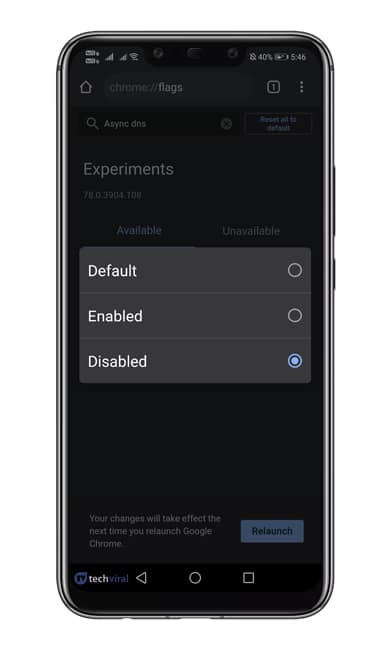
9. Қазір енгізіңіз "chrome://net-internals"URL жолағында Enter пернесін басыңыз.
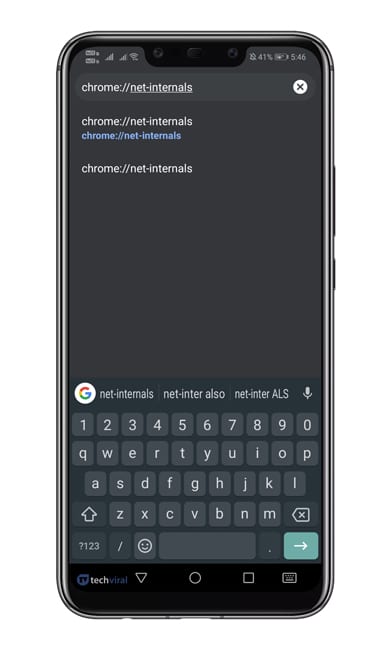
10. DNS қойындысын таңдап, Опция түймесін басыңыз «Кэшті тазалау» .
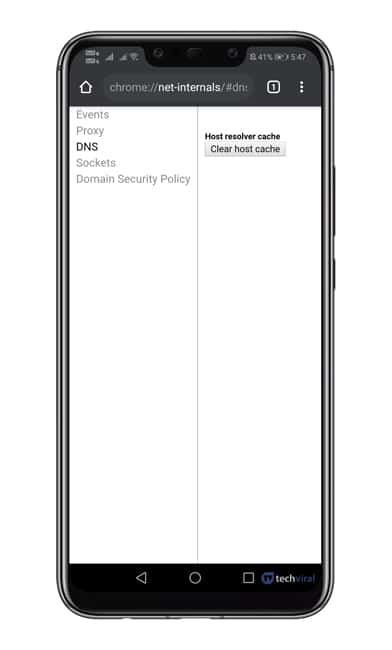
Бұл! Мен біттім! Өзгерістерді қолдану үшін Chrome браузерін қазір қайта іске қосыңыз.
Осылайша, Android 9 Pie жүйесіндегі жеке DNS мүмкіндігін пайдаланып, жарнамаларды блоктауға болады. Жоғарыдағы ортақ әдіс әрбір веб-беттен жарнамаларды жояды. Бұл мақала сізге көмектесті деп үміттенеміз! Достарыңызбен де бөлісіңіз








